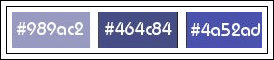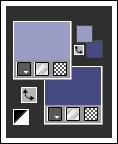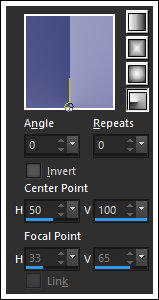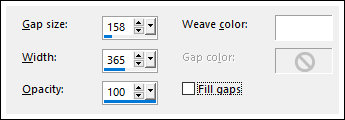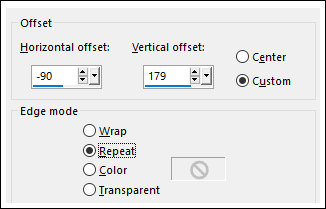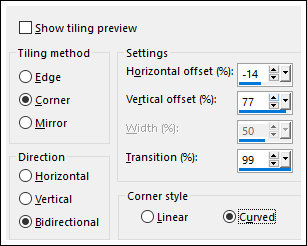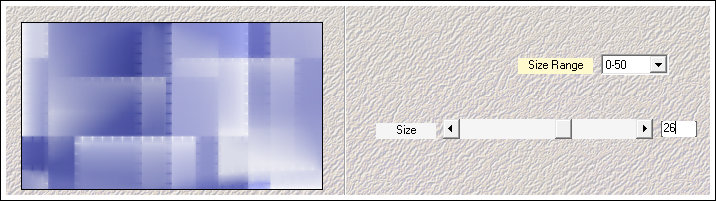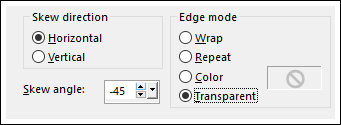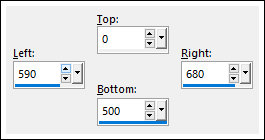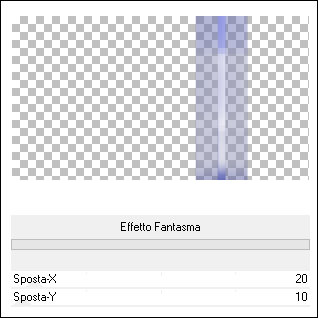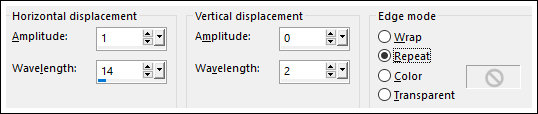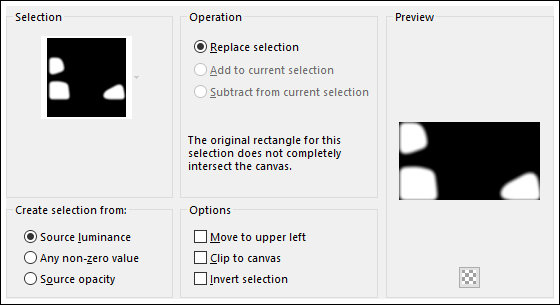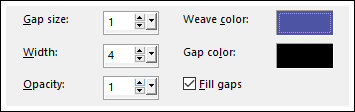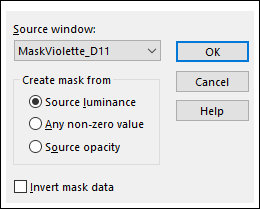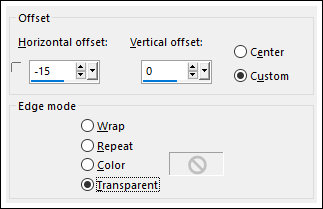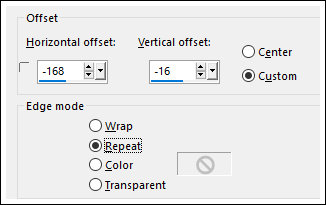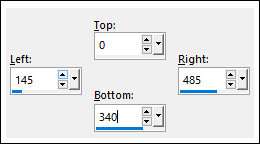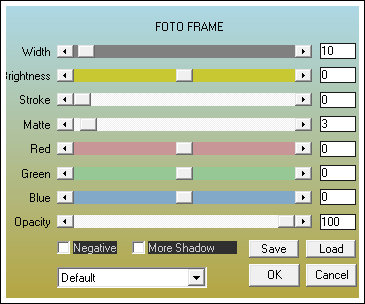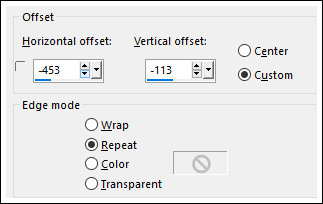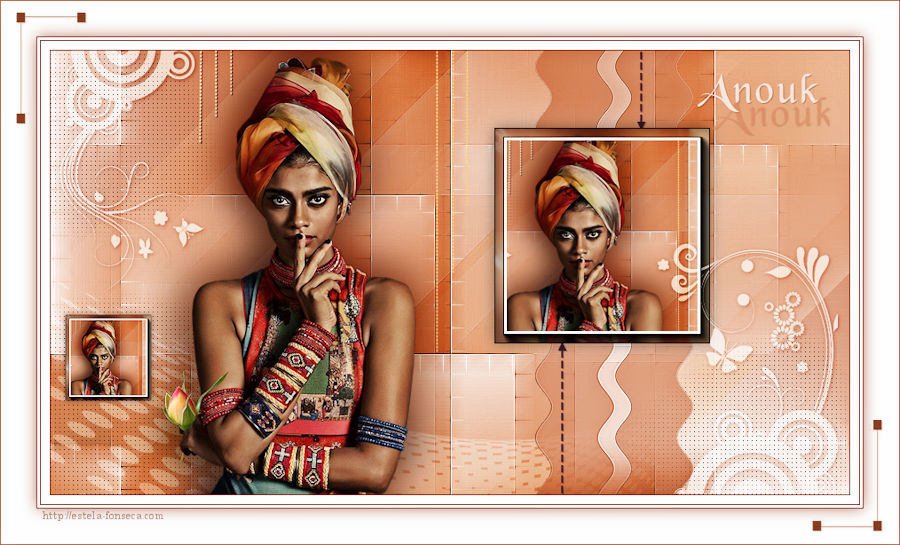Tutorial realizado no Corel PaintShop Pro X9, mas pode ser feito em outras versões do PSP
Materiais Necessários:Tube de Gabry
Mascara de MasKViolette_D11.jpgSeleções : Vyp_Anouk.PspSelection
Demais materiais de @Violette
Versão 2: Tube de Nicole (Le Monde de Bambou)
Plugins Utilizados
Mehdi /Weaver
Italian Editors Effects / Effeto Fanstasma
Os tubes são oferecidos para uso pessoal
Você não tem permissão para colocar esses tubes em outro site sem a permissão do criador.
Preparação:
Abra os tubes no Psp duplique e feche os originais.
Abra a mask no Psp e minimize.
Cores:
01 - Primeiro Plano cor #989ac2 e Segundo Plano cor #464c84
02- Forme um Gradiente <<Radial>> Angle 0 / Repeats 0
03- Abra uma nova imagem transparente de 900/500 Pixels
Preencha com o Gradiente
04 - Effects / Texture Effects / Weave Color (#ffffff) / Gap Color (#000000)
05- Layers / Duplicate
Effects / Image Effects / Offset
Effects / Image Effects / Seamless Tiling
Blend Mode / Hard Light
Opacidade / 70%
Layers / Merge / Merge Down06 - Effects / Plugins / Mehdi /Weaver:
Effects / Edge Effects / Enhance
07 - Layers / Duplicate
Effects / Geometric Effects / Skew
Image / Flip / Flip Horizontal
Blend Mode / Soft Light
Opacidade / 65%
08 - Ative a Layer Raster 1
Selection Tool (S) / Custom Selection
Selections / Promote selection to layer
Layers / Arrange / Bring to top
Selections / Select None
Effects / Plugins / Italian Editors Effects / Effeto Fanstasma
Effects / Distortion Effects / Wave
Adjust / Sharpness / Sharpen
09 - Ative a layer Raster 1
Selections / Load-save selection / Load-selection from disk: Vyp_Anouk01.PspSelection
Effects / Texture Effects / Weave / Color (#4d54a4) Gap Color (#4d54a4)
Selections / Select None
10 - Ative a Layer superior
Layers / New Raster Layer
Preencha com a cor brancar #ffffff
Layers / New Mask layer / From Image: MaskViolette_D11
Layers / Merge / Merge Group
Layers / Arrange / Move Down
Blend Mode / Soft Light
11 - Ative o tube <<Vyp_Anouk_Deco1.pspimage>>
Copie e Cole como nova layerEffects / Image Effects / Offset: Hor.= -15/ Vert.= 0
Layers / Arrange / Bring to top
12 - Ative o tube <<Gabry-woman-0-27.pspimage>> Copie e Cole como nova layer
Image /Resize / 60%... Resize All Layers ... DesmarcadoEffects / Image Effects / Offset
13 - Layers / Duplicate
Ative a Layer <<raster 3>>
Adjust / Blur / Gaussian Blur / Radius 25
Blend Mode / Multiply
14 - Ative a Layer do topo
Selections Tool (S) / Custom Selection:
Edit / Copy Special / Copy Merged
Cole como nova imagem
Layers / Merge / Merge All
Image / Resize / 243 x 243 pixels ... Resize All Layers ... Marcado
Effects / Plugins / AAA Frames /Foto Frame:
Copie
Retorne ao seu trabalho
Selections / Select None
Cole como nova layer
Effects / Image Effects / Offset
Effects / 3D Effects / Drop Shadow: 0/0/40/25/cor #000000
15 - Layers / Duplicate
Image / Resize / 40% ... Resize All layers ... Desmarcado
Effects / Image Effects / Offset
16 - Ative o tube << Vyp_Anouk_Deco2.pspimage>>
Copie e Cole como nova layerBlend Mode / Soft Light
Layers / Duplicate
17 - Ative o tube <<Vyp_Anouk_text01.pspimage>>
Copie e Cole como nova layerPosicione como na imagem final
18 - Image /Add Borders / Symmetric Marcado / 1 pixel cor #4d54a4
Image /Add Borders / Symmetric Marcado / 10 pixels cor #ffffff19 - Image /Add Borders / Symmetric Marcado / 1 pixel cor #4d54a4
Image /Add Borders / Symmetric Marcado / 3 pixels cor #ffffff
Image /Add Borders / Symmetric Marcado / 1 pixel cor #4d54a4
20 - Selections / Select AllImage /Add Borders / Symmetric Marcado / 40 pixels cor #ffffff
Effects / 3D Effects / Drop Shadow: 0/0/60/25/cor #4d54a4
Selections / Select None21 - Image /Add Borders / Symmetric Marcado / 1 pixel cor #4d54a4
22 - Ative o tube << Vyp_Anouk_Deco3.pspimage>>
Copie e Cole como nova layer23 - Coloque a sua assinatura
24 - Layers / Merge / Merge all
25 - Exporte como JPEG Otimizado!!!Versão com tube de Nicole:
©Tutorial traduzido por Estela Fonseca em 05/05/2020.
Não alterar nem repassar sem autorização.

.jpg)